- Zip 형식은 종종 보관에 사용되며 파일과 폴더를 모두 보관할 수 있습니다.
- 여러 폴더를 쉽게 압축 할 수 있으며 오늘 기사에서는 Mac에서 압축하는 방법을 설명합니다.
- Zip 파일에 대해 자세히 알고 싶으십니까? 이 압축 파일 기사 필요한 모든 정보가 있습니다.
- 우리는 과거에 Mac 컴퓨터에 대해 다루었으며 이와 같은 더 많은 가이드를 보려면 맥 허브.

복잡한 시스템으로 인해 많은 오류와 문제가 발생합니다. 시스템을 정리하고 최적화합니다. 지금 다운로드하고 3 단계 만 거치면 Mac OS를 더 빠르게 만들 수 있습니다.
- 세탁기 X9 다운로드 및 설치.
- Mac OS 문제를 찾기 위해 자동 스캔이 시작될 때까지 기다리십시오.
- 딸깍 하는 소리 깨끗한 가능한 모든 문제를 제거합니다.
- 세탁기 X9는 0 이번 달 독자.
Zip 파일을 사용하면 파일을 쉽게 그룹화하고 일부 공간을 절약하거나 쉽게 보낼 수 있으므로 매우 유용 할 수 있습니다.
모든 플랫폼은 zip 파일을 지원하며 오늘의 기사에서는 전문가처럼 Mac 컴퓨터에서 여러 폴더를 압축하는 방법을 보여 드리겠습니다.
Mac에서 여러 폴더를 압축하려면 어떻게해야합니까?
1. WinZip 사용

모든 플랫폼에서 여러 폴더를 압축하는 가장 쉬운 방법은 WinZip 소프트웨어를 사용하는 것입니다. 이 소프트웨어는 ZIP, RAR, 7Z, GZ, TAR, ISO 등을 포함하여 약 25 가지 파일 형식을 지원합니다.
이 소프트웨어는 사용이 매우 간단하며 몇 번의 클릭만으로 폴더, 이미지, MP3, 비디오 및 기타 파일 형식을 압축 해제, 보관, 압축 할 수 있습니다.
소프트웨어가 여러 아카이브를 추출 할 수 있으며 필요한 경우 손상된 아카이브를 복구 할 수도 있다는 점을 언급하는 것이 중요합니다.
추가 개인 정보 보호를 위해 언제든지 파일을 암호화하고 비밀번호로 보호하여 권한없는 사용자가 파일을 사용할 수 없도록 할 수 있습니다.
WinZip은 뛰어난 기능을 제공하며 시장에서 가장 우수한 아카이버 소프트웨어 중 하나이므로 꼭 사용해보십시오.
기타 훌륭한 기능 :
- 파일 관리자
- 파일 분할기
- 데이터 백업 지원
- 파일 공유에 최적화
- 클라우드 스토리지 지원

WinZip
여러 폴더를 쉽게 압축해야하는 경우 WinZip이 해당 작업에 가장 적합한 도구입니다.
웹 사이트 방문
2. 아카이브 유틸리티 설정 변경
- 열다 Archive Utility.app. 다음 폴더에서 찾을 수 있습니다.
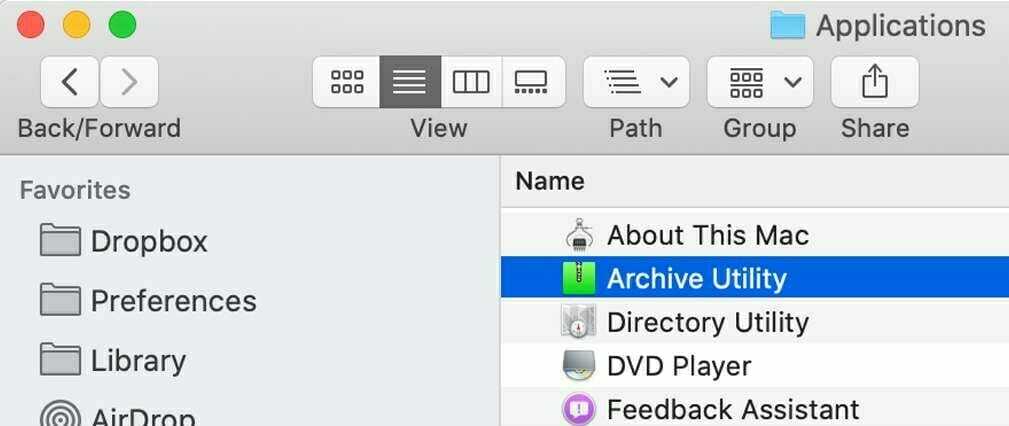
/System/Library/CoreServices/Applications/ - 이제 선택 파일> 환경 설정.
- 세트 아카이브 형식 사용 ...에 Zip 아카이브.
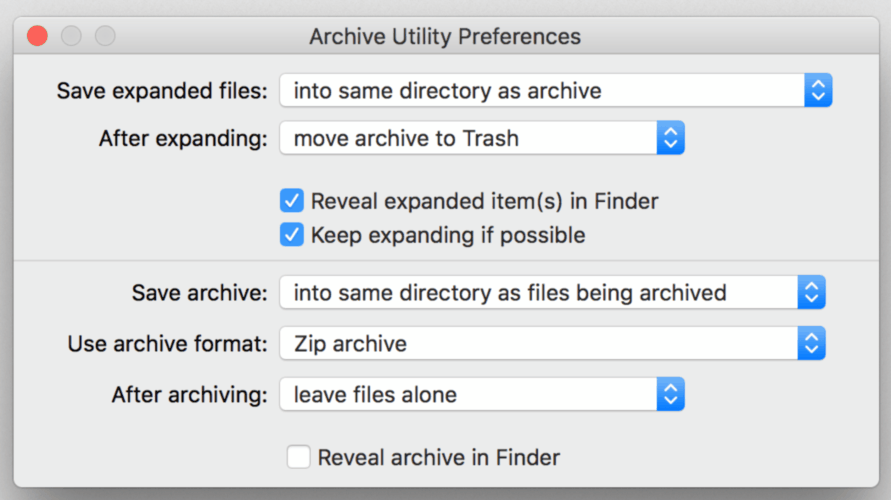
그런 다음 폴더를 Dock의 Archive Utility 아이콘으로 직접 드래그하면 폴더를 개별적으로 쉽게 압축 할 수 있습니다.
완료되면 이러한 설정을 되돌릴 수 있으며 아카이브 유틸리티는 이전과 같이 작동합니다.
Mac에서 폴더를 개별적으로 압축하려는 경우 가장 좋은 방법은 WinZip 소프트웨어를 사용하는 것입니다. 그러나 타사 소프트웨어에 너무 관심이없는 경우 언제든지 보관 유틸리티 설정을 변경할 수 있습니다.

Mac OS에 여전히 문제가 있습니까?
이 도구로 문제를 해결하세요.
- 지금 다운로드 및 설치 세탁기 X9 공식 웹 사이트에서
- 자동 스캔이 시작되고 문제를 발견 할 때까지 기다립니다.
- 딸깍 하는 소리 깨끗한 더 나은 경험을 위해 Mac OS 최적화를 시작하십시오.
Restoro는 0 이번 달 독자.
![대용량 폴더를 여러 폴더로 분할하는 방법 [전체 가이드]](/f/076433c542029f336d53de6f179595ff.png?width=300&height=460)

![[해결됨] 7z 명령이 인식되지 않음 / 7z.exe 누락](/f/4b0f3b7edd129b308107eb7acdfc82ec.jpg?width=300&height=460)